Not: En güncel yardım içeriklerini, mümkün olduğunca hızlı biçimde kendi dilinizde size sunmak için çalışıyoruz. Bu sayfanın çevirisi otomasyon aracılığıyla yapılmıştır ve bu nedenle hatalı veya yanlış dil bilgisi kullanımları içerebilir. Amacımız, bu içeriğin sizin için faydalı olabilmesini sağlamaktır. Buradaki bilgilerin faydalı olup olmadığını bu sayfanın sonunda bize bildirebilir misiniz? Kolayca başvurabilmek için İngilizce makaleye buradan ulaşabilirsiniz .
Şekil Biçimlendir bölmesini kullanarak şekillerin ve çiziminizdeki herhangi bir nesnenin saydamlığını değiştirin.
-
Değiştirmek istediğiniz şekli sağ tıklatın, sonra da Şekil Biçimlendir'i tıklatın.
-
Şekil Biçimlendir bölmesi, çoğunlukla varsayılan olarak Dolgu ve Çizgi açık durumda görüntülenir. Dolgu'yu tıklatın.
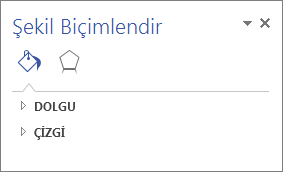
-
Saydamlık'ta, kaydırıcıyı kullanarak saydamlık düzeyini değiştirin veya tam saydamlık yüzdesini belirtmek için bir sayı girin.
Küçük sayılar daha az saydam ve büyük sayılar da daha fazla saydam anlamına gelir.
Şeklin nasıl görüneceğini anlamak için çiziminizde canlı önizlemeye bakın.
İpucu: Birden fazla şekil saydamlığını değiştirmek için tuşuna basın ve Ctrl tuşunu basılı tutarak değiştirmek istediğiniz şekilleri tıklatın. Sonra Şekil Biçimlendir bölmesinde bir kerede tüm seçili şekilleri saydamlığını değiştirir. Grup düğmesini tıklatarak , gruplandırılmış nesneleri birlikte değiştirilebilir.
Bağlayıcılar veya çizgiler, kapsayıcılar veya açıklama balonları gibi çiziminizdeki tüm nesnelerin saydamlığını ayarlamak için yukarıdaki yordamı kullanın.
Şeklinizde Gradyan Dolgu varsa
Şekli Biçimlendirme bölmesindeki Dolgu > Gradyan durakları kaydırıcısında, durakların (kayan oklar) her birini tıklatın ve saydamlığı istediğiniz gibi ayarlayın.
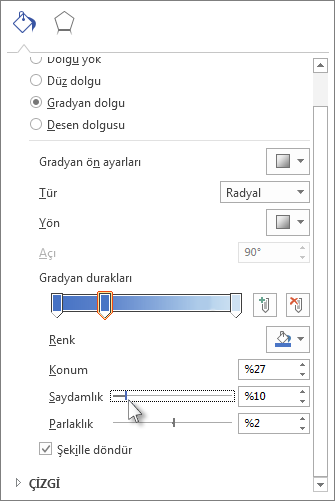
Bu işlem, şeklin yalnızca o gradyan durağı tarafından denetlenen bölümünde saydamlığı değiştirir. Dolayısıyla, şeklin tamamının aynı saydamlıkta, örneğin %75 saydamlık düzeyinde olmasını istiyorsanız, her gradyan durağında saydamlığı %75 olarak ayarlayın. Bunun dışında, şeklin tamamında aynı saydamlık düzeyinin kullanılmasını istiyorsanız, bunun en kolay yolu gradyan dolguyu düz dolguyla değiştirmektir.










